uc浏览器怎么设置多窗口?浏览器的一大特点就是可以实现多开的功能,也就是一个软件可以开多个页面,每个页面都有不同的内容,人们也经常称之为窗口,而窗口之间是可以实现切换的,但是小伙伴要注意的是如果不设置多窗口的话,系统就会默认一个窗口,也就是只能在同一个页面上进行,那么在使用浏览器的时候,有的小伙伴就问小编自己想用到多窗口功能,自己要去怎么设置uc浏览器多窗口?不清楚的小伙伴就跟随小编去了解下下面给大家带来了uc浏览器设置多窗口方法,希望你们喜欢!

UC浏览器最新版本
- 类型:其他软件
- 大小:81.08M
- 语言:简体中文
- 评分:
uc浏览器设置多窗口方法
1、首先打开手机上的UC浏览器,进入到首页界面点击界面底端的三横图标。
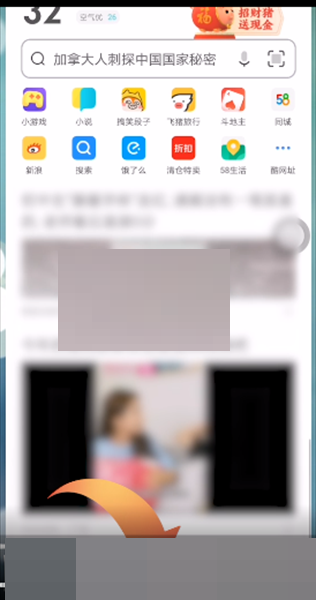
2、然后在弹出的浮层框中点击左下角的【设置】选项,进入到设置界面。
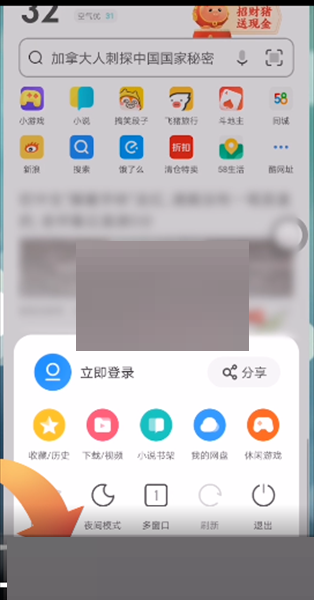
3、接着进入到设置界面后,点击界面中的【高级设置】选项。
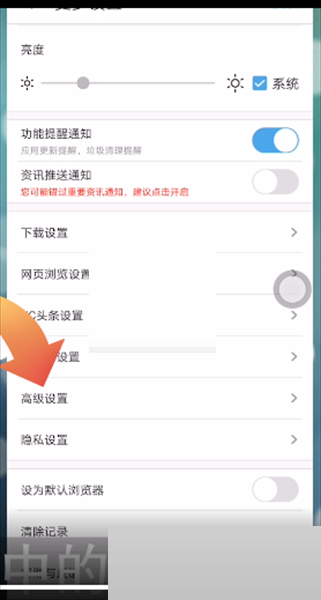
4、最后进入到高级设置界面后,点击界面中的【多窗口视图】选项,再点击【卡片视图】或【列表视图】即可。
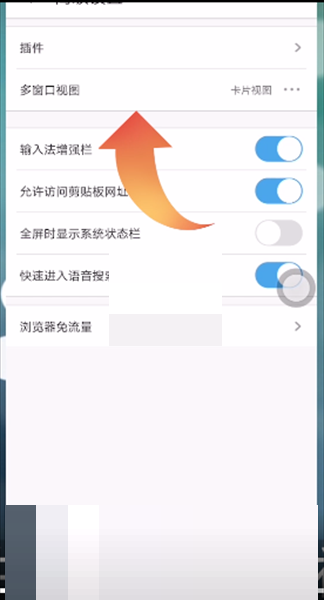
以上这篇文章就是uc浏览器设置多窗口方法。
















